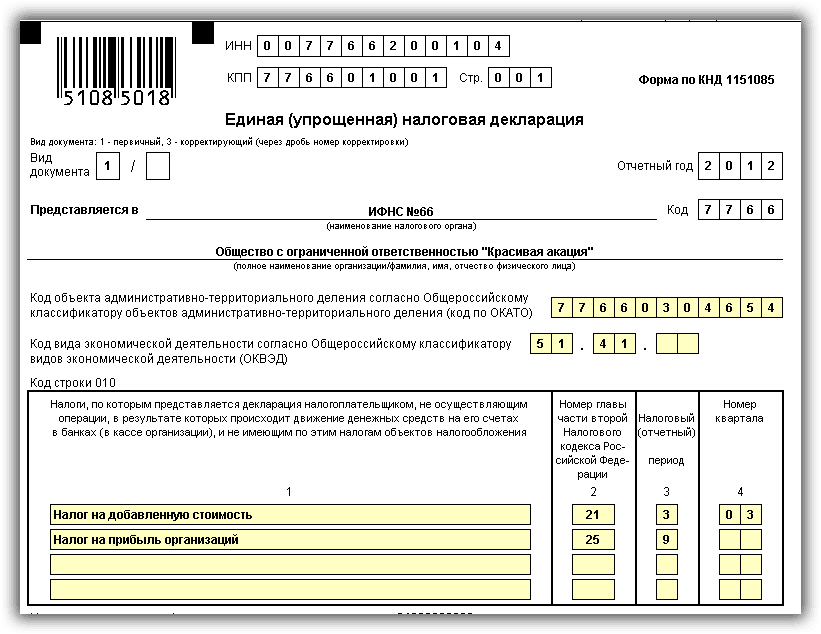сроки и правила заполнения — Контур.Экстерн
9 января 2023 58 778
ИП на упрощенке ежегодно сдают декларацию по УСН. В 2023 году ее нужно представить по новым правилам. Что изменилось и как теперь заполнять декларацию? Обо всем этом рассказываем в статье.
Содержание
- Что такое декларация по УСН для ИП
- В каких случаях нужно сдавать декларацию
- Форма декларации по УСН в 2023 году
- Срок сдачи декларации в 2023 году
- Как заполнить новую форму
Подготовить, проверить и сдать декларацию по УСН
Попробовать бесплатно
В отчете по УСН предприниматель показывает доход и исчисленный налог, размер которого проверяет ФНС. Состав декларации зависит от объекта налогообложения.
| «Доходы» | «Доходы минус расходы» |
|---|---|
| Титульный лист | |
Раздел 1. | Раздел 1.2 — итоговые налоговые платежи |
| Раздел 2.1.1 — расчет налога | Раздел 2.2 — расчет налога |
| Раздел 2.1.2 — торговый сбор | |
Раздел 3 Отчет о целевом использовании средств | |
ИП на УСН сдают декларацию всегда, а если в отчетном периоде не велась деятельность, то отправляют нулевой отчет, который содержит:
- Титульный лист.
- Раздел 1.1 для УСН «доходы» или 1.2 для «доходы минус расходы» — ОКТМО и прочерки в остальных показателях.
- Раздел 2.1.1 для УСН «доходы» или 2.2 для «доходы минус расходы» — признак применения ставки, признак налогоплательщика и ставка налога с обоснованием.
- Раздел 2.1.2 для торгового сбора — суммы сбора, уплаченные в отчетном периоде.
ИП на налоговых каникулах также сдают декларацию по УСН, но с нулевой ставкой.
За 2022 год отчет представляют по форме согласно приказу ФНС России от 25. 12.2020 № ЕД-7-3/958@. Это та же форма, по которой предприниматели отчитывались за 2021 год. Налоговая разработала обновления к декларации, но они вступят в силу только с отчета за 2023 год (приказ ФНС от 01.11.2022 № ЕД-7-3/1036@.
12.2020 № ЕД-7-3/958@. Это та же форма, по которой предприниматели отчитывались за 2021 год. Налоговая разработала обновления к декларации, но они вступят в силу только с отчета за 2023 год (приказ ФНС от 01.11.2022 № ЕД-7-3/1036@.
Сроки подачи отчета по УСН в 2023 году изменились:
- По итогам года форма представляется до 25 апреля.
- При закрытии ИП — до 25 числа месяца, следующего за месяцем прекращения деятельности.
- При утрате применения УСН — до 25 числа месяца, следующего за кварталом, в котором было нарушение.
Отчет по УСН состоит из титульного листа и шести разделов.
На титульном листе указывают:
- ИНН предпринимателя;
- номер корректировки — по умолчанию «0—» для певричной декларации, а для уточненных «1—», «2—» и далее по порядку;
- код налогового периода — в общем случае «34», при закрытии ИП или смене режима налогообложения код отличается;
- отчетный год;
- код налоговой инспекции, где ИП стоит на учете — узнать его можно в сервисе ФНС;
- код места нахождения — 210 в общем случае;
- ФИО ИП;
- телефон для связи.

В Контур.Экстерне на титульном листе также можно указать объект налогообложения.
Разберем, как заполнить декларацию в Экстерне.
Для ИП с объектом налогообложения «Доходы»
Раздел 1.1
- Укажите ОКТМО по месту жительства ИП в строке 010. Если ОКТМО менялся в течение года, то заполните его поквартально.
- Сумма авансов в строках 020, 040, 070 и сумма налога к уплате в строке 100 формируются автоматически на основании разделов 2.1.1 и 2.1.2.
- В строке 101 заполните оплаченный налог по патентной системе налогообложения, если ИП совмещал УСН и ПСН и потерял право на патент (п. 7 ст. 346.45 НК РФ).
Сдать декларацию по УСН в срок и без ошибок
Узнать больше
Раздел 2.1.1
В строке 101 заполните код признака применения налоговой ставки, а в строке 102 — признак налогоплательщика:
- признак 1 — для ИП с наемными сотрудниками;
- признак 2 — для ИП без сотрудников.

Полученные доходы за каждый квартал укажите нарастающим итогом в строках 110–113. Налоговую ставку за каждый квартал — в строках 120–123. Обратите внимание, что для пониженной налоговой ставки нужно заполнить код налоговой льготы в строке 124.
Исчисленные авансовые платежи внесите в строки 130–133. Страховые взносы, уменьшающие налог, — в строки 140–143.
Раздел 2.1.2
ИП, которые уплачивают торговый сбор, заполняют строки 150–153, и в строках 160–163 рассчитывается сумма сбора, уменьшающая налог на УСН. Если предприниматель не платит торговый сбор, то в Экстерне этот раздел необходимо удалить.
Дважды в месяц вам на почту будут приходить инструкции и разборы от наших экспертов. В первом письме — памятка по ЕНП.
Подписаться
Подписываясь, вы соглашаетесь на обработку персональных данных и получение информационных сообщений от группы компаний СКБ Контур.
Для ИП с объектом налогообложения «Доходы минус расходы»
Раздел 1.
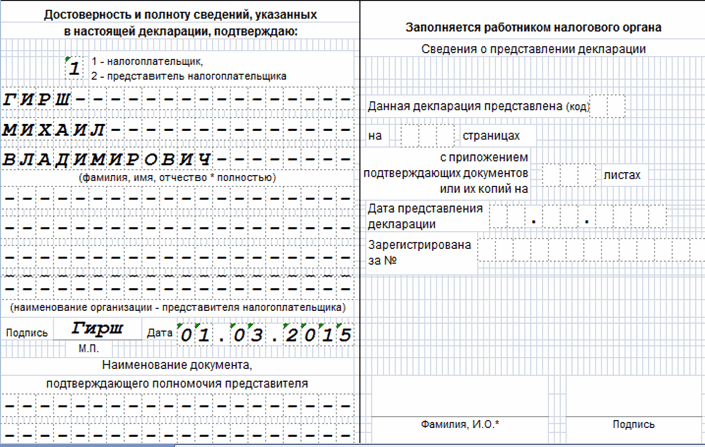 2
2Раздел 1.2 заполняют также, как Раздел 1.1, но добавляют строку 120. В ней показывают минимальный налог, который следовало заплатить, если он оказался больше, чем налог по УСН.
Раздел 2.2
- В этом разделе заполните не только полученные доходы, но и расходы, которые уменьшают налог на УСН.
- Кроме того, укажите признак применения налоговой ставки и заполните строку 264, если в отчетном периоде вы использовали пониженную ставку налога.
- Исчисленные авансовые платежи заполните в строках 270–273 для каждого квартала.
Раздел 3
Этот раздел предприниматель заполняет при наличии целевого финансирования. Если в отчетном году были целевые поступления, то по ним указывают:
- код поступления;
- дату получения и срок использования;
- сумму полученных средств.
В Экстерне состав декларации будет подобран автоматически в зависимости от объекта налогообложения, а подсказки помогут заполнить форму правильно. После автоматической проверки декларации вы сможете сразу сформировать платежное поручение и уплатить налог.
После автоматической проверки декларации вы сможете сразу сформировать платежное поручение и уплатить налог.
Сдать декларацию по УСН через интернет
Попробовать бесплатно
Главное на почту — и памятка по ЕНП в подарок
Подписаться
Подписываясь, вы соглашаетесь на обработку персональных данных и получение информационных сообщений от группы компаний СКБ Контур.
Как заполнить декларацию ИП на УСН с объектами налогообложения «доходы», «доходы минус расходы»
2152 просмотра
24.02.2022 16:22
Специальные предложения
Ответы на вопросы по теме
Как заполнить строку 1б при формировании корректировочного счёта-фактуры?
6 октября
Продажа физлицам: как заполнить строку 5а сводного счета-фактуры?
3 сентября
Еще ответы на вопросы
Мы всегда готовы вам помочь
Оставьте свой номер, если возникли вопросы.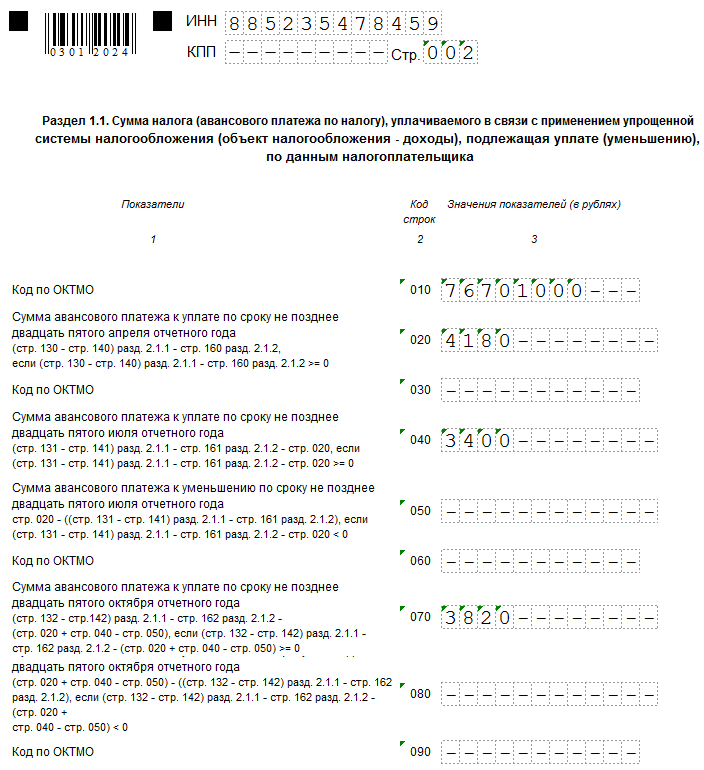 Мы перезвоним и поможем со всем разобраться
Мы перезвоним и поможем со всем разобраться
Номер телефона
Ваш вопрос
Выберите тему вопросаТарифы, стоимостьКонсультация по продуктуПодключение к сервисамПартнёрствоТехническая поддержкаПродление услугДругое
Я согласен на обработку персональных данных
Совершая действия по отправке заявки в ООО «Такском», я даю свое согласие на получение от ООО «Такском» информационных и рекламных сообщений на указанный выше мой абонентский номер и/или адрес моей электронной почты, а также выражаю свое согласие с обработкой моих персональных данных (ФИО, абонентский номер, адрес электронной почты) ООО «Такском» включая сбор, запись, систематизацию, накопление, хранение, уточнение (обновление, изменение) извлечение, использование, обезличивание, блокирование, удаление, уничтожение в целях оказания мне консультации по выбору тарифа и информировании меня об услугах и продуктах ООО «Такском». Я извещен о возможности отзыва мной настоящего согласия путем обращения в ООО «Такском» и подачи заявления об отзыве согласия по утвержденной форме. Настоящее согласие действует с момента отправки мной заявления в ООО «Такском» до момента подачи мной заявления об отзыве этого согласия.
Настоящее согласие действует с момента отправки мной заявления в ООО «Такском» до момента подачи мной заявления об отзыве этого согласия.
Получить консультацию
Наш менеджер свяжется с вами и поможет подобрать тариф
Я согласен на обработку персональных данных
Отправляя заявку в ООО «Такском», я принимаю условия политики обработки персональных данных
Политика обработки персональных данных
Совершая действия по отправке заявки в ООО «Такском», я даю свое согласие на получение от ООО «Такском» информационных и рекламных сообщений на указанный выше мой абонентский номер и/или адрес моей электронной почты, а также выражаю свое согласие с обработкой моих персональных данных (ФИО, абонентский номер, адрес электронной почты) ООО «Такском» включая сбор, запись, систематизацию, накопление, хранение, уточнение (обновление, изменение) извлечение, использование, обезличивание, блокирование, удаление, уничтожение в целях оказания мне консультации по выбору тарифа и информировании меня об услугах и продуктах ООО «Такском». Я извещен о возможности отзыва мной настоящего согласия путем обращения в ООО «Такском» и подачи заявления об отзыве согласия по утвержденной форме. Настоящее согласие действует с момента отправки мной заявления в ООО «Такском» до момента подачи мной заявления об отзыве этого согласия.
Я извещен о возможности отзыва мной настоящего согласия путем обращения в ООО «Такском» и подачи заявления об отзыве согласия по утвержденной форме. Настоящее согласие действует с момента отправки мной заявления в ООО «Такском» до момента подачи мной заявления об отзыве этого согласия.
Понравилась статья?
Подпишитесь на рассылки – узнавайте полезные новости и актуальную информацию о новшествах законодательства, а также об акциях и скидках «Такском»
Я согласен на обработку персональных данных
Отправляя заявку в ООО «Такском», я принимаю условия политики обработки персональных данных
Политика обработки персональных данных
Совершая действия по отправке заявки в ООО «Такском», я даю свое согласие на получение от ООО «Такском» информационных и рекламных сообщений на указанный выше мой абонентский номер и/или адрес моей электронной почты, а также выражаю свое согласие с обработкой моих персональных данных (ФИО, абонентский номер, адрес электронной почты) ООО «Такском» включая сбор, запись, систематизацию, накопление, хранение, уточнение (обновление, изменение) извлечение, использование, обезличивание, блокирование, удаление, уничтожение в целях оказания мне консультации по выбору тарифа и информировании меня об услугах и продуктах ООО «Такском». Я извещен о возможности отзыва мной настоящего согласия путем обращения в ООО «Такском» и подачи заявления об отзыве согласия по утвержденной форме. Настоящее согласие действует с момента отправки мной заявления в ООО «Такском» до момента подачи мной заявления об отзыве этого согласия.
Я извещен о возможности отзыва мной настоящего согласия путем обращения в ООО «Такском» и подачи заявления об отзыве согласия по утвержденной форме. Настоящее согласие действует с момента отправки мной заявления в ООО «Такском» до момента подачи мной заявления об отзыве этого согласия.
Составление декларации BIG-IP AS3
Наиболее важной частью использования BIG-IP AS3 является создание декларации, включающей объекты BIG-IP, которые вы хотите настроить в системе. Подробнее о назначении и функциях декларации BIG-IP AS3 см. в разделе Назначение и функции декларации BIG-IP AS3. См. Примеры объявлений, Дополнительные объявления и Приложение A: Справочник по схеме для примеров объявлений и дополнительной информации.
Чтобы подать декларацию BIG-IP AS3, используйте специализированный клиент RESTful API, такой как Postman, или универсальный клиент, такой как cURL.
Чтобы передать декларацию, вы отправляете декларацию по адресу URI .
После отправки декларации, если вы хотите просмотреть ее с помощью утилиты конфигурации BIG-IP, вы должны выбрать раздел из списка Раздел в верхней правой части экрана. Имя раздела — это имя, которое вы даете арендатору в объявлении.
В этом разделе мы разберем пример объявления и опишем его части.
Совет
Полный список опций в объявлении см. в Приложении A: Справочник по схеме.
Если вы хотите попробовать этот образец объявления сейчас, перейдите к разделу «Быстрый старт».
Вы можете использовать код Microsoft Visual Studio для проверки объявлений BIG-IP AS3.
Образец декларации
В этом сценарии организация имеет простое HTTP-приложение, работающее на двух веб-серверах, и хочет использовать систему BIG-IP для обеспечения базовой балансировки нагрузки и мониторинга работоспособности. В системе BIG-IP эта конфигурация требует как минимум создания виртуального сервера и пула балансировки нагрузки, но может включать в себя гораздо больше.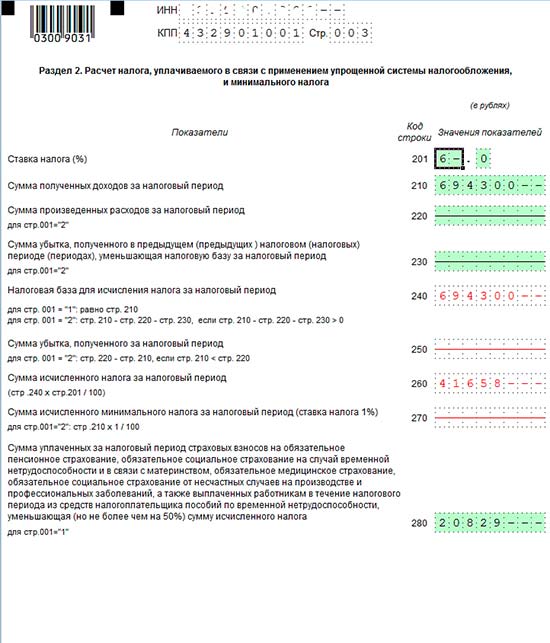
В следующем объявлении мы включаем виртуальный сервер и пул, а также используем некоторые объекты по умолчанию, такие как встроенный монитор работоспособности HTTP. Мы также включаем некоторые другие объекты, необходимые для BIG-IP AS3, такие как арендатор (который становится разделом BIG-IP) и приложение.
Это наш пример объявления. Мы разбиваем компоненты в следующих разделах.
1 2 3 4 5 6 7 8 9 10 11 12 13 14 15 16 17 18 19 20 21 22 23 24 25 26 27 28 2930 31 32 33 34 35 36 37 38 39 40 | {
"класс": "BIG-IP AS3",
"действие": "развернуть",
"настойчиво": правда,
"декларация": {
"класс": "АЦП",
"версия схемы": "3.0.0",
"id": "пример-объявления-01",
"этикетка": "Образец 1",
"remark": "Простое HTTP-приложение с круговым пулом",
"Образец_01": {
"класс": "Арендатор",
"DefaultRouteDomain": 0,
"Приложение_1": {
"класс": "Приложение",
"шаблон": "http",
"СервисМаин": {
"класс": "Сервис_HTTP",
"виртуальные адреса": [
«10. |
Компоненты декларации
В следующих разделах пример разбит на части, чтобы вы могли понять, как составить декларацию. Таблицы под примерами содержат описания и опции для параметров, включенных только в пример.
Примечание
BIG-IP AS3 содержит множество других опций, подробности см. в Приложении A: Справочник по схеме.
Класс AS3
Первые несколько строк вашего объявления являются частью класса AS3 и определяют параметры верхнего уровня.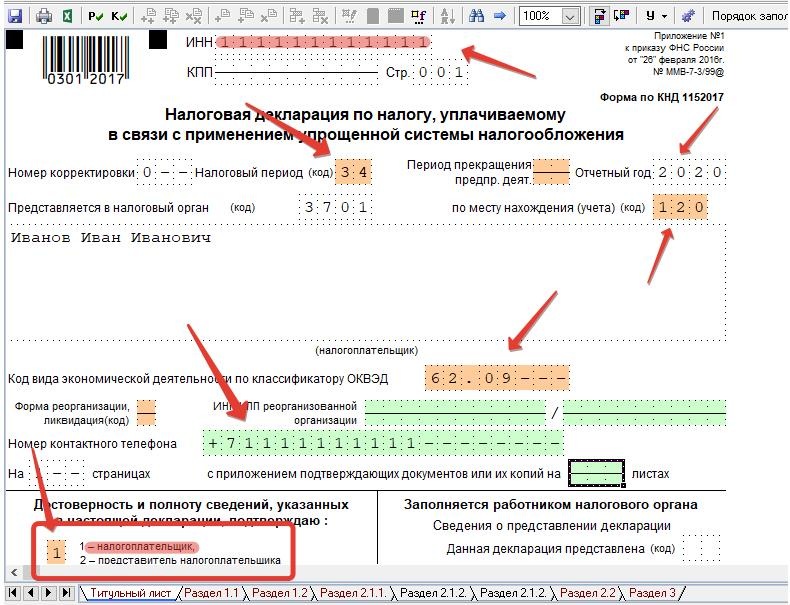 Вы можете создать объявление без использования класса AS3 (называемое объявлением ADC), однако в этом случае параметры действия или сохранения будут недоступны.
Вы можете создать объявление без использования класса AS3 (называемое объявлением ADC), однако в этом случае параметры действия или сохранения будут недоступны.
1 2 3 4 | {
"класс": "АС3",
"действие": "развернуть",
"настойчиво": правда,
|
| Параметр | Опции | Описание/Примечания |
|---|---|---|
| класс | АС3 | Класс всегда должен быть AS3, не изменяйте это значение. |
| действие | развертывание, пробный запуск, повторное развертывание, извлечение, удаление | Действие deploy развертывает объявление на целевом устройстве (это значение по умолчанию и используется, если вы не указали действие). пробный запуск делает все, что делает развертывание, за исключением попытки изменить конфигурацию целевого устройства (полезно для отладки объявлений). redeploy повторно развертывает одно из объявлений, хранящихся в истории объявлений целевого устройства, не заставляя вас ПОЛУЧИТЬ его, а затем отправить. получить возвращает последнее объявление (так же, как с помощью GET). удалить удаляет конфигурацию, созданную объявлением (так же, как при использовании DELETE). Для локального хоста мы рекомендуем использовать GET и DELETE, а не действия извлечения или удаления. Дополнительные сведения об этих действиях см. в разделе Действия POST redeploy повторно развертывает одно из объявлений, хранящихся в истории объявлений целевого устройства, не заставляя вас ПОЛУЧИТЬ его, а затем отправить. получить возвращает последнее объявление (так же, как с помощью GET). удалить удаляет конфигурацию, созданную объявлением (так же, как при использовании DELETE). Для локального хоста мы рекомендуем использовать GET и DELETE, а не действия извлечения или удаления. Дополнительные сведения об этих действиях см. в разделе Действия POST | .
| сохраняется | правда, ложь | Это значение определяет, когда система сохраняет конфигурацию на диск. Если установлено значение true, AS3 сохраняет конфигурацию BIG-IP на диск после изменения. При значении false система не сохраняет конфигурацию. Это может быть полезно, когда вы экспериментируете или тестируете AS3 и не хотите, чтобы система сохраняла конфигурацию на диск после каждого изменения. |
Класс ADC
Следующие строки вашего объявления являются частью класса ADC и определяют общие параметры объявления. Если бы вам нужно было создать объявление ADC (которое не использует класс AS3), вы бы начали свое объявление следующим образом, опуская «декларация»: , но без открывающей фигурной скобки.
Если бы вам нужно было создать объявление ADC (которое не использует класс AS3), вы бы начали свое объявление следующим образом, опуская «декларация»: , но без открывающей фигурной скобки.
5 6 7 8 9 10 11 | "декларация": {
"класс": "АЦП",
"версия схемы": "3.0.0",
"id": "пример-объявления-01",
"этикетка": "Образец 1",
"remark": "Простое HTTP-приложение с круговым пулом",
"updateMode": "выборочный",
|
| Параметр | Опции | Описание/Примечания |
|---|---|---|
| класс | АЦП | Класс для AS3 всегда должен быть ADC, не изменяйте это значение. |
| версия схемы | 3.0.0 — последняя версия | При составлении новых объявлений следует использовать последнюю версию схемы. Это предотвращает непреднамеренное выполнение объявления в устаревшей версии кода AS3. Если вам не нужна эта защита, используйте значение 3.0.0 навсегда. Это поле schemaVersion предназначено только для проверки и не меняет поведение AS3. Со временем мы можем дополнить схему, но мы не намерены удалять или изменять существующие свойства схемы. Если вам не нужна эта защита, используйте значение 3.0.0 навсегда. Это поле schemaVersion предназначено только для проверки и не меняет поведение AS3. Со временем мы можем дополнить схему, но мы не намерены удалять или изменять существующие свойства схемы. |
| идентификатор | произвольный | Это значение может быть меньше 255 символов. Вы можете использовать что-то, что может быть идентифицировано базой данных, например urn:uuid (например, urn:uuid:33045210-3ab8-4636-9b2a-c98d22ab915d ) |
| этикетка | произвольный | Это значение может быть меньше 255 символов и просто обозначает объявление. |
| режим обновления | полный, выборочный | Complete означает, что все, что вы включаете в объявление, является авторитетным, и AS3 удаляет всех других арендаторов (известных AS3) на BIG-IP. Выборочный означает, что арендаторы, не указанные в декларации, не изменяются. |
Класс арендатора
Класс самого высокого уровня — арендатор, который становится разделом на BIG-IP. Каждый арендатор состоит из набора приложений, принадлежащих одному органу (системной роли). В следующем примере Sample_01 — имя арендатора. Вы также можете указать домен маршрута для этого арендатора. Домен маршрута изолирует сетевой трафик для конкретного приложения в сети. Для получения информации о доменах маршрутизации F5 см. главу Route Domains руководства BIG-IP TMOS: администрирование маршрутизации (например: BIG-IP 13.0 https://techdocs.f5.com/kb/en-us/ products/big-ip_ltm/manuals/product/tmos-routing-administration-13-0-0/8.html).
12 13 14 | "Образец_01": {
"класс": "Арендатор",
"DefaultRouteDomain": 0,
|
| Параметр | Опции | Описание/Примечания |
|---|---|---|
| класс | Арендатор | Класс арендатора всегда должен быть Tenant, не изменяйте это значение. |
| defaultRouteDomain | номер | Домен маршрута по умолчанию, который вы хотите использовать для этого арендатора. Это необязательный параметр. |
Класс приложения
Следующий уровень — это класс приложения, который включает в себя набор ресурсов, используемых для управления, защиты и улучшения доставки простого или сложного сетевого приложения. Базовыми ресурсами являются виртуальные серверы, профили, iRules, пулы, члены пула и мониторы. Как минимум, вы должны указать тип приложения. В следующем примере A1 — это имя приложения.
Если вы используете шаблон со значением http , https , tcp , udp или l4 , вы ДОЛЖНЫ указать объект с соответствующим Service class Service_HTTP , Service_HTTPS , Service_TCP , Service_UDP или Service_L4 и назовите его serviceMain , как описано в следующем разделе класса обслуживания. Параметр шаблона со значениями http, https, tcp, udp и l4 обеспечивает только принудительное определение связанного класса службы для serviceMain приложения, другие параметры по умолчанию (и необязательные) устанавливаются классом службы.
Параметр шаблона со значениями http, https, tcp, udp и l4 обеспечивает только принудительное определение связанного класса службы для serviceMain приложения, другие параметры по умолчанию (и необязательные) устанавливаются классом службы.
Важно
В BIG-IP AS3 3.20 и более поздних версиях, если вы не укажете шаблон, BIG-IP AS3 по умолчанию использует общий шаблон . Полную информацию об этом изменении см. в этой записи часто задаваемых вопросов.
15 16 17 | "А1": {
"класс": "Приложение",
"шаблон": "http",
|
| Параметр | Опции | Описание/примечания |
|---|---|---|
| класс | Приложение | Класс приложения всегда должен быть Application, не изменяйте это значение. |
| шаблон | http, https, tcp, udp, l4, общий, общий | Эти типы приложений помогают системе определить необходимые объекты для определенного типа приложений. Если вы используете универсальный, система не применяет обязательные объекты. общие объекты, которые могут использовать другие приложения. В AS3 3.20+ AS3 использует общий по умолчанию. Если вы используете универсальный, система не применяет обязательные объекты. общие объекты, которые могут использовать другие приложения. В AS3 3.20+ AS3 использует общий по умолчанию. |
Класс службы
В классе службы вы указываете каждую службу и соответствующий виртуальный IP-адрес (называемый виртуальным сервером в системе BIG-IP). Клиенты используют виртуальный IP-адрес для доступа к ресурсам за системой BIG-IP (дополнительную информацию о виртуальных серверах см. в документации BIG-IP на сайте support.f5.com).
Если шаблон , указанный вами в классе Application, равен http , https , tcp , udp или l4 , вы ДОЛЖНЫ указать объект с соответствующим сервисом class Service_HTTP , Service_HTTPS 900 12, Service_TCP , Service_UDP или Service_L4 и назовите его serviceMain . Вы можете указать дополнительные объекты или службы в одном и том же приложении без требований к классу службы или именованию. Общие шаблоны и общие шаблоны не имеют требований к содержимому.
Вы можете указать дополнительные объекты или службы в одном и том же приложении без требований к классу службы или именованию. Общие шаблоны и общие шаблоны не имеют требований к содержимому.
В BIG-IP AS3 3.20 и более поздних версиях, если вы не указали шаблон, BIG-IP AS3 по умолчанию использует универсальный шаблон . Полную информацию об этом изменении см. в этой записи часто задаваемых вопросов.
Совет
Щелкните ссылки в столбце Параметры , чтобы просмотреть значения по умолчанию (и дополнительные) для каждого класса обслуживания.
18 19 20 21 22 23 24 | "Основной сервис": {
"класс": "Сервис_HTTP",
"виртуальные адреса": [
«10.0.1.10»
],
"пул": "веб_пул"
}
|
| Параметр | Опции | Описание/Примечания |
|---|---|---|
| класс | Service_HTTP, Service_HTTPS, Service_TCP, Service_UDP, Service_L4, Service_Generic | По крайней мере, один класс обслуживания должен соответствовать значению шаблона приложения (если только вы не использовали общий или универсальный ), указанному вами. Например, если вы использовали http , здесь необходимо указать Service_HTTP . Например, если вы использовали http , здесь необходимо указать Service_HTTP . |
| виртуальные адреса | IP-адрес | Виртуальный IP-адрес, который вы хотите, чтобы клиенты использовали для доступа к ресурсам за BIG-IP |
Класс пула
Пулы BIG-IP содержат ваши серверы, а также мониторы работоспособности, методы балансировки нагрузки и многое другое. В следующем примере наш пул — web_pool , он использует монитор работоспособности HTTP по умолчанию и включает два сервера на порту 80.
25 26 27 28 29 30 31 32 33 34 35 36 37 38 39 | "web_pool": {
"класс": "Бассейн",
"мониторы": [
"http"
],
"члены": [
{
"порт обслуживания": 80,
"Адрес сервера": [
"192.0.1.10",
«192.0.1.11»
]
}
]
}
|
| Параметр | Опции | Описание/Примечания |
|---|---|---|
| класс | Бассейн | Класс всегда должен быть Пул, не изменяйте это значение. |
| мониторы | много | Монитор не является обязательным значением, но мы рекомендуем использовать монитор в вашем пуле. См. Приложение A: Справочник по схеме для вариантов. |
| членов | сервисный порт, серверные адреса | Члены — это ваши серверы за BIG-IP. Для serverAddresses укажите каждый из серверов, которые должны быть членами этого пула. При желании вы можете указать уникальный порт службы, если вы этого не сделаете, система использует значение по умолчанию на основе используемого вами шаблона (т. е. по умолчанию для шаблона http используется порт 80). |
Совет
Чтобы удалить участника пула из службы, вы можете использовать параметр Pool_Member adminState . По умолчанию adminState имеет значение enable , но вы можете использовать disabled , чтобы запретить новые подключения, но разрешить прекращение существующих подключений, или offline для принудительного прекращения всех подключений.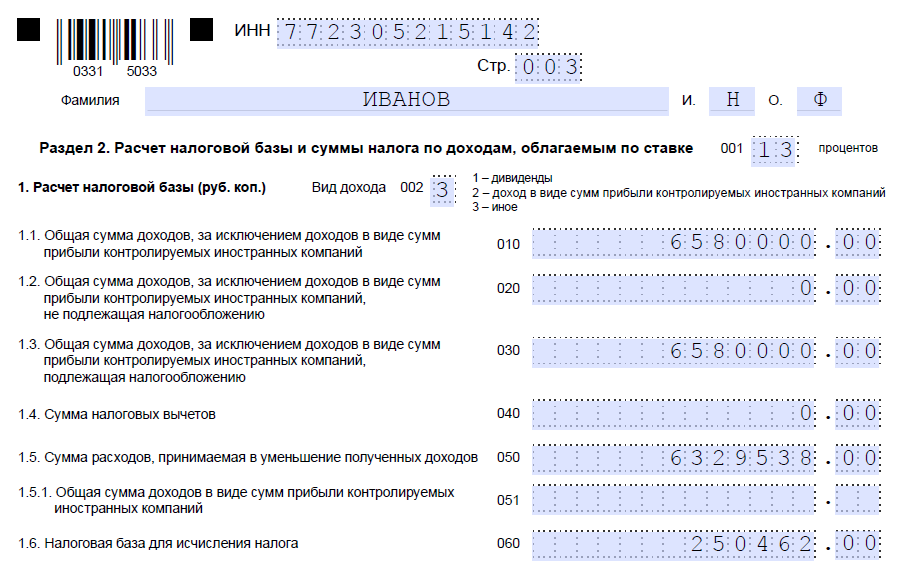 У вас должен быть отдельный блок ServiceAddress для каждого члена пула, для которого вы хотите использовать этот параметр. В качестве альтернативы вы можете просто удалить член пула и повторно отправить объявление.
У вас должен быть отдельный блок ServiceAddress для каждого члена пула, для которого вы хотите использовать этот параметр. В качестве альтернативы вы можете просто удалить член пула и повторно отправить объявление.
См. Примеры объявлений, чтобы увидеть значения по умолчанию, которые BIG-IP AS3 использует за кулисами, и раздел Справочник, где приведен список всех возможных параметров, которые вы можете использовать в своих объявлениях.
Предыдущий Далее
ФОРМА ДЕКЛАРАЦИИ О ПРАВАХ НА ИНТЕЛЛЕКТУАЛЬНУЮ СОБСТВЕННОСТЬ Образец статей
A. Данные, подготовленные в соответствии с настоящим Приложением, на которые распространяется пункт C. Права на интеллектуальную собственность — статья Права на данные Рамочного соглашения, будут защищены в течение одного года.
A. Общие
За исключением случаев продажи всех или практически всех активов Компании или лицензионных соглашений в ходе обычной деятельности Компании, Компания не должна передавать, продавать или иным образом распоряжаться каких-либо прав на интеллектуальную собственность, или позволить любому из прав на интеллектуальную собственность стать предметом каких-либо залогов, или не продлевать такие права на интеллектуальную собственность (в случае продления, и в противном случае они теряют силу, если не продлены) без предварительного письменного согласия Покупателей.
 .
.Если иное не предусмотрено законом, Субподрядчик настоящим признает и соглашается с тем, что он подпадает под действие Закона Xxxx-Xxxx, P.L. 96-517, кодифицированный в 35 U.S.C. 200 et seq., и что на него распространяются особые требования, регулирующие разработку, отчетность и распоряжение правами на изобретения и патенты, полученные в результате присуждения финансовой помощи, которые содержатся в 37 C.F.R. Часть 401 и стандартный пункт о патентных правах в 37 C.F.R. 401.14.
HP будет защищать и/или урегулировать любые претензии к Заказчику, в которых утверждается, что продукт или услуга под маркой HP, поставляемые по настоящему Соглашению, нарушают права интеллектуальной собственности третьей стороны. Компания HP будет полагаться на своевременное уведомление Заказчика о претензии и сотрудничество с нашей защитой. HP может модифицировать продукт или услугу таким образом, чтобы они не нарушали авторские права и были материально эквивалентны, или мы можем приобрести лицензию.
 Если эти варианты недоступны, мы вернем Клиенту сумму, уплаченную за затронутый продукт в первый год, или амортизированную стоимость после этого, или, для услуг поддержки, остаток любой предварительно оплаченной суммы или, для профессиональных услуг, сумму оплаченный. HP не несет ответственности за претензии, возникшие в результате несанкционированного использования продуктов или услуг. Этот раздел также применяется к результатам, указанным как таковые в соответствующих вспомогательных материалах, за исключением того, что HP не несет ответственности за претензии, связанные с содержанием или дизайном результатов, предоставленными Заказчиком.
Если эти варианты недоступны, мы вернем Клиенту сумму, уплаченную за затронутый продукт в первый год, или амортизированную стоимость после этого, или, для услуг поддержки, остаток любой предварительно оплаченной суммы или, для профессиональных услуг, сумму оплаченный. HP не несет ответственности за претензии, возникшие в результате несанкционированного использования продуктов или услуг. Этот раздел также применяется к результатам, указанным как таковые в соответствующих вспомогательных материалах, за исключением того, что HP не несет ответственности за претензии, связанные с содержанием или дизайном результатов, предоставленными Заказчиком.Руководитель соглашается передать Компании любые и все права на интеллектуальную собственность, включая патенты, товарные знаки, авторские права и бизнес-планы или системы, разработанные, созданные или задуманные Руководителем во время его работы и относящиеся к деятельности Компании, и Исполнитель соглашается сотрудничать с поверенными Компании для совершенствования прав собственности на них в Компании или любой одной или нескольких компаниях.
 Настоящее соглашение не распространяется на изобретение, для которого не использовалось оборудование, расходные материалы, средства или коммерческая тайна и конфиденциальная информация Компании, и которое было разработано полностью собственными силами Руководителя, за исключением случаев, когда (i) изобретение относится либо к деятельности Компании или к фактическим или явно ожидаемым исследованиям или разработкам парковочных компаний, или (ii) изобретение является результатом любой работы, выполненной Исполнительным директором для парковочных компаний.
Настоящее соглашение не распространяется на изобретение, для которого не использовалось оборудование, расходные материалы, средства или коммерческая тайна и конфиденциальная информация Компании, и которое было разработано полностью собственными силами Руководителя, за исключением случаев, когда (i) изобретение относится либо к деятельности Компании или к фактическим или явно ожидаемым исследованиям или разработкам парковочных компаний, или (ii) изобретение является результатом любой работы, выполненной Исполнительным директором для парковочных компаний.Компания и каждая из ее Дочерних компаний владеют или имеют действительные права на использование всех патентов, патентных заявок, товарных знаков, знаков обслуживания, торговых наименований, регистраций товарных знаков, регистраций услуг mxxx, авторских прав, лицензий, изобретений, коммерческих секретов и аналогичные права («Права на интеллектуальную собственность»), необходимые для ведения бизнеса Компании и ее Дочерних компаний, как они осуществляются в настоящее время и как описано в Регистрационном заявлении, Пакете ценовой информации и Проспекте эмиссии.
 Насколько известно Компании, никакие действия или использование Компанией или какой-либо из ее Дочерних компаний, необходимых для ведения ее бизнеса в том виде, в каком они осуществляются в настоящее время и как описано в Заявлении о регистрации и Проспекте эмиссии, не повлекут за собой или не приведут к какому-либо нарушению, или лицензионные или аналогичные сборы за любые Права на интеллектуальную собственность других лиц. Ни Компания, ни какая-либо из ее Дочерних компаний не получали никаких письменных уведомлений о любых таких нарушениях, штрафах или конфликтах с заявленными Правами на интеллектуальную собственность других лиц. За исключением случаев, когда разумно ожидать, что по отдельности или в совокупности это приведет к Существенному неблагоприятному изменению (A), насколько известно Компании, не существует нарушения, незаконного присвоения или нарушения третьими лицами каких-либо прав на интеллектуальную собственность, принадлежащих Компанией; (B) нет незавершенных или, насколько известно Компании, исков, исков, разбирательств или претензий со стороны других лиц, оспаривающих права Компании в отношении любых таких Прав интеллектуальной собственности, и Компании не известны какие-либо факты, которые могут создадут разумное основание для любого такого требования, которое, по отдельности или в совокупности, вместе с любыми другими требованиями в этом Разделе 2.
Насколько известно Компании, никакие действия или использование Компанией или какой-либо из ее Дочерних компаний, необходимых для ведения ее бизнеса в том виде, в каком они осуществляются в настоящее время и как описано в Заявлении о регистрации и Проспекте эмиссии, не повлекут за собой или не приведут к какому-либо нарушению, или лицензионные или аналогичные сборы за любые Права на интеллектуальную собственность других лиц. Ни Компания, ни какая-либо из ее Дочерних компаний не получали никаких письменных уведомлений о любых таких нарушениях, штрафах или конфликтах с заявленными Правами на интеллектуальную собственность других лиц. За исключением случаев, когда разумно ожидать, что по отдельности или в совокупности это приведет к Существенному неблагоприятному изменению (A), насколько известно Компании, не существует нарушения, незаконного присвоения или нарушения третьими лицами каких-либо прав на интеллектуальную собственность, принадлежащих Компанией; (B) нет незавершенных или, насколько известно Компании, исков, исков, разбирательств или претензий со стороны других лиц, оспаривающих права Компании в отношении любых таких Прав интеллектуальной собственности, и Компании не известны какие-либо факты, которые могут создадут разумное основание для любого такого требования, которое, по отдельности или в совокупности, вместе с любыми другими требованиями в этом Разделе 2. 32, может привести к Существенному Неблагоприятному Изменению; (C) Права на интеллектуальную собственность, принадлежащие Компании, и, насколько известно Компании, Права на интеллектуальную собственность, предоставленные Компании по лицензии, не были признаны судом компетентной юрисдикции недействительными или не имеющими исковой силы полностью или частично, и Компания не находится на рассмотрении или, насколько известно Компании, не находится под угрозой иска, иска, судебного разбирательства или претензии со стороны других лиц, оспаривающих действительность или объем любых таких прав на интеллектуальную собственность, и Компании не известны какие-либо факты, которые могли бы стать разумным основанием для любого такого требования. которые, по отдельности или в совокупности, вместе с любыми другими претензиями в этом Разделе 2.32, как можно разумно ожидать, приведут к Существенному Неблагоприятному Изменению; (D) нет незавершенных или, насколько известно Компании, исков, исков, судебных разбирательств или претензий со стороны других лиц о том, что Компания нарушает, незаконно присваивает или иным образом нарушает какие-либо права на интеллектуальную собственность или другие права собственности других лиц, Компания не получала никаких письменное уведомление о такой претензии, и Компания не знает о каких-либо других фактах, которые могли бы стать разумным основанием для любой такой претензии, которая по отдельности или в совокупности, вместе с любыми другими претензиями в этом Разделе 2.
32, может привести к Существенному Неблагоприятному Изменению; (C) Права на интеллектуальную собственность, принадлежащие Компании, и, насколько известно Компании, Права на интеллектуальную собственность, предоставленные Компании по лицензии, не были признаны судом компетентной юрисдикции недействительными или не имеющими исковой силы полностью или частично, и Компания не находится на рассмотрении или, насколько известно Компании, не находится под угрозой иска, иска, судебного разбирательства или претензии со стороны других лиц, оспаривающих действительность или объем любых таких прав на интеллектуальную собственность, и Компании не известны какие-либо факты, которые могли бы стать разумным основанием для любого такого требования. которые, по отдельности или в совокупности, вместе с любыми другими претензиями в этом Разделе 2.32, как можно разумно ожидать, приведут к Существенному Неблагоприятному Изменению; (D) нет незавершенных или, насколько известно Компании, исков, исков, судебных разбирательств или претензий со стороны других лиц о том, что Компания нарушает, незаконно присваивает или иным образом нарушает какие-либо права на интеллектуальную собственность или другие права собственности других лиц, Компания не получала никаких письменное уведомление о такой претензии, и Компания не знает о каких-либо других фактах, которые могли бы стать разумным основанием для любой такой претензии, которая по отдельности или в совокупности, вместе с любыми другими претензиями в этом Разделе 2. 32, разумно ожидать, что приведет к существенное неблагоприятное изменение; и (E) насколько известно Компании, ни один сотрудник Компании не нарушает и никогда не нарушал в каком-либо существенном отношении какое-либо условие любого трудового договора, соглашения о раскрытии патента, соглашения об уступке изобретения, соглашения об отказе от конкуренции, отказа от вымогательства соглашение, соглашение о неразглашении или любой ограничительный договор с бывшим работодателем или с бывшим работодателем, если основание такого нарушения связано с работой такого сотрудника в Компании или с действиями, предпринятыми сотрудником во время работы в Компании, и, как разумно ожидать, могут привести к их индивидуальному или в совокупности в Существенном неблагоприятном изменении. Насколько известно Компании, вся существенная техническая информация, разработанная и принадлежащая Компании, которая не была запатентована, является конфиденциальной. Компания не является стороной и не связана какими-либо опционами, лицензиями или соглашениями в отношении прав на интеллектуальную собственность любого другого лица или организации, которые должны быть указаны в Регистрационном заявлении, Пакете ценовой информации и Проспекте эмиссии и являются там не описано.
32, разумно ожидать, что приведет к существенное неблагоприятное изменение; и (E) насколько известно Компании, ни один сотрудник Компании не нарушает и никогда не нарушал в каком-либо существенном отношении какое-либо условие любого трудового договора, соглашения о раскрытии патента, соглашения об уступке изобретения, соглашения об отказе от конкуренции, отказа от вымогательства соглашение, соглашение о неразглашении или любой ограничительный договор с бывшим работодателем или с бывшим работодателем, если основание такого нарушения связано с работой такого сотрудника в Компании или с действиями, предпринятыми сотрудником во время работы в Компании, и, как разумно ожидать, могут привести к их индивидуальному или в совокупности в Существенном неблагоприятном изменении. Насколько известно Компании, вся существенная техническая информация, разработанная и принадлежащая Компании, которая не была запатентована, является конфиденциальной. Компания не является стороной и не связана какими-либо опционами, лицензиями или соглашениями в отношении прав на интеллектуальную собственность любого другого лица или организации, которые должны быть указаны в Регистрационном заявлении, Пакете ценовой информации и Проспекте эмиссии и являются там не описано. Заявление о регистрации, Пакет ценовой информации и Проспект содержат во всех существенных отношениях одно и то же описание вопросов, изложенных в предыдущем предложении. Ни одна из технологий, используемых Компанией, не была получена и не используется Компанией в нарушение каких-либо договорных обязательств, связывающих Компанию или, насколько известно Компании, любому из ее должностных лиц, директоров или сотрудников, или иным образом в нарушение права любых лиц.
Заявление о регистрации, Пакет ценовой информации и Проспект содержат во всех существенных отношениях одно и то же описание вопросов, изложенных в предыдущем предложении. Ни одна из технологий, используемых Компанией, не была получена и не используется Компанией в нарушение каких-либо договорных обязательств, связывающих Компанию или, насколько известно Компании, любому из ее должностных лиц, директоров или сотрудников, или иным образом в нарушение права любых лиц.Вы признаете, что в отношении любых Прав на интеллектуальную собственность третьих лиц в отношении Услуг использование вами любых таких Прав на интеллектуальную собственность зависит от получения Нами письменной лицензии от соответствующего лицензиара на таких условиях, которые дают нам право на получение лицензии такие права Вам. Мы предоставляем Приложения третьих лиц или Услуги третьих лиц в соответствии со стандартными лицензионными условиями, предоставленными соответствующими третьими лицами (Лицензии сторонних конечных пользователей, копии которых должны быть предоставлены вам), и вы соглашаетесь соблюдать соответствующим третьим сторонам в соответствии с такими лицензионными условиями.
 Вы обязуетесь соблюдать Лицензии сторонних конечных пользователей, а также возмещать и ограждать Нас от любого ущерба, который Мы можем понести или понести в результате нарушения вами таких условий, каким бы образом они ни возникали.
Вы обязуетесь соблюдать Лицензии сторонних конечных пользователей, а также возмещать и ограждать Нас от любого ущерба, который Мы можем понести или понести в результате нарушения вами таких условий, каким бы образом они ни возникали.Продавец (или его поставщик) должен возместить ущерб и оградить Покупателя от присуждения Покупателю убытков и расходов по окончательному решению суда последней инстанции в стране, в которой Оборудование было первоначально установлено Продавцом в результате фактического или предполагаемое нарушение патентных прав, связанное каким-либо образом с использованием или продажей Оборудования или любого его компонента, предоставленного по настоящему Соглашению, при условии, что Покупатель (i) немедленно уведомляет Продавца в письменной форме о любом иске или претензии о нарушении прав против Покупателя, (ii) разрешает Продавцу (или его поставщику) для контроля защиты любого иска или претензии, и (iii) предоставляет Продавцу (или его поставщику) всю доступную информацию, помощь и полномочия, позволяющие Продавцу (или его поставщику) взять на себя такую защиту.
 Продавец (или его поставщик) должен усердно защищать и вести в судебном порядке все такие судебные разбирательства о нарушении патентных прав и должен полностью информировать Покупателя обо всех изменениях в защите или корректировках любого такого требования или действия. Если выносится окончательный судебный запрет или судебное решение по любому делу о нарушении патентных прав, ограничивающее использование Покупателем Оборудования или любого его компонента, Продавец по своему усмотрению и за свой счет либо (i) обеспечивает Покупателю право на использование Оборудования, либо (ii) заменить или модифицировать компонент, нарушающий права, таким образом, чтобы он больше не нарушал права, или (iii) выкупить Оборудование после его возврата Продавцу, за вычетом разумной амортизации в размере 2% в месяц с даты установки, за использование, повреждение или устаревание. Продавец не несет никакой ответственности перед Покупателем, если любое такое нарушение патентных прав или претензия к нему основаны или возникают в результате (i) использования любого Оборудования в сочетании с аппаратом или устройством, произведенным или поставленным не Продавцом, и такое сочетание вызывает нарушение, (ii) использование любого Оборудования способом, для которого оно не было ни предназначено, ни предусмотрено, или (iii) любой модификацией любого Оборудования Покупателем или Продавцом по запросу Покупателя, или любой третьей стороной, которая приводит к выходу из строя Оборудования.
Продавец (или его поставщик) должен усердно защищать и вести в судебном порядке все такие судебные разбирательства о нарушении патентных прав и должен полностью информировать Покупателя обо всех изменениях в защите или корректировках любого такого требования или действия. Если выносится окончательный судебный запрет или судебное решение по любому делу о нарушении патентных прав, ограничивающее использование Покупателем Оборудования или любого его компонента, Продавец по своему усмотрению и за свой счет либо (i) обеспечивает Покупателю право на использование Оборудования, либо (ii) заменить или модифицировать компонент, нарушающий права, таким образом, чтобы он больше не нарушал права, или (iii) выкупить Оборудование после его возврата Продавцу, за вычетом разумной амортизации в размере 2% в месяц с даты установки, за использование, повреждение или устаревание. Продавец не несет никакой ответственности перед Покупателем, если любое такое нарушение патентных прав или претензия к нему основаны или возникают в результате (i) использования любого Оборудования в сочетании с аппаратом или устройством, произведенным или поставленным не Продавцом, и такое сочетание вызывает нарушение, (ii) использование любого Оборудования способом, для которого оно не было ни предназначено, ни предусмотрено, или (iii) любой модификацией любого Оборудования Покупателем или Продавцом по запросу Покупателя, или любой третьей стороной, которая приводит к выходу из строя Оборудования. стать нарушителем.
стать нарушителем.В соответствии с положениями и условиями настоящего Соглашения (включая резервирование прав в Разделах 4.8 и 5.4, а также оплату компанией Celgene всех сумм по мере наступления сроков выплаты таких сумм по настоящему Соглашению), GlobeImmune настоящим предоставляет компании Celgene и ее Аффилированным лицам исключительную (также как и для GlobeImmune и ее Аффилированных лиц) глобальную непередаваемую (за исключением случаев, предусмотренных в Разделе 13.4) лицензию с правом предоставления сублицензий исключительно в соответствии с Разделом 5.2 в рамках Лицензируемой интеллектуальной собственности, использовать, продавать, предлагать к продаже, импортировать, изготавливать и изготавливать (в соответствии с Разделом 4.8) и иным образом Разрабатывать, коммерциализировать или производить (в соответствии с Разделом 4.8) любой Проявочный состав Celgene и любой Лицензионный продукт, содержащий любой такой Проявочный состав Celgene , в течение Срока действия на Территории в месторождении такая лицензия должна действовать после использования компанией «Селджен» Варианта программы «Селджен» для Комплекса для совместной работы, соответствующего такому Комплексу для разработки «Селджен» в соответствии с условиями настоящего Соглашения; при условии, что компания GlobeImmune оставляет за собой право производить и производила состав(а) Celgene Development и лицензионный продукт(ы) исключительно для выполнения своих обязательств в соответствии с Разделом 4.





 .
. Если эти варианты недоступны, мы вернем Клиенту сумму, уплаченную за затронутый продукт в первый год, или амортизированную стоимость после этого, или, для услуг поддержки, остаток любой предварительно оплаченной суммы или, для профессиональных услуг, сумму оплаченный. HP не несет ответственности за претензии, возникшие в результате несанкционированного использования продуктов или услуг. Этот раздел также применяется к результатам, указанным как таковые в соответствующих вспомогательных материалах, за исключением того, что HP не несет ответственности за претензии, связанные с содержанием или дизайном результатов, предоставленными Заказчиком.
Если эти варианты недоступны, мы вернем Клиенту сумму, уплаченную за затронутый продукт в первый год, или амортизированную стоимость после этого, или, для услуг поддержки, остаток любой предварительно оплаченной суммы или, для профессиональных услуг, сумму оплаченный. HP не несет ответственности за претензии, возникшие в результате несанкционированного использования продуктов или услуг. Этот раздел также применяется к результатам, указанным как таковые в соответствующих вспомогательных материалах, за исключением того, что HP не несет ответственности за претензии, связанные с содержанием или дизайном результатов, предоставленными Заказчиком. Настоящее соглашение не распространяется на изобретение, для которого не использовалось оборудование, расходные материалы, средства или коммерческая тайна и конфиденциальная информация Компании, и которое было разработано полностью собственными силами Руководителя, за исключением случаев, когда (i) изобретение относится либо к деятельности Компании или к фактическим или явно ожидаемым исследованиям или разработкам парковочных компаний, или (ii) изобретение является результатом любой работы, выполненной Исполнительным директором для парковочных компаний.
Настоящее соглашение не распространяется на изобретение, для которого не использовалось оборудование, расходные материалы, средства или коммерческая тайна и конфиденциальная информация Компании, и которое было разработано полностью собственными силами Руководителя, за исключением случаев, когда (i) изобретение относится либо к деятельности Компании или к фактическим или явно ожидаемым исследованиям или разработкам парковочных компаний, или (ii) изобретение является результатом любой работы, выполненной Исполнительным директором для парковочных компаний.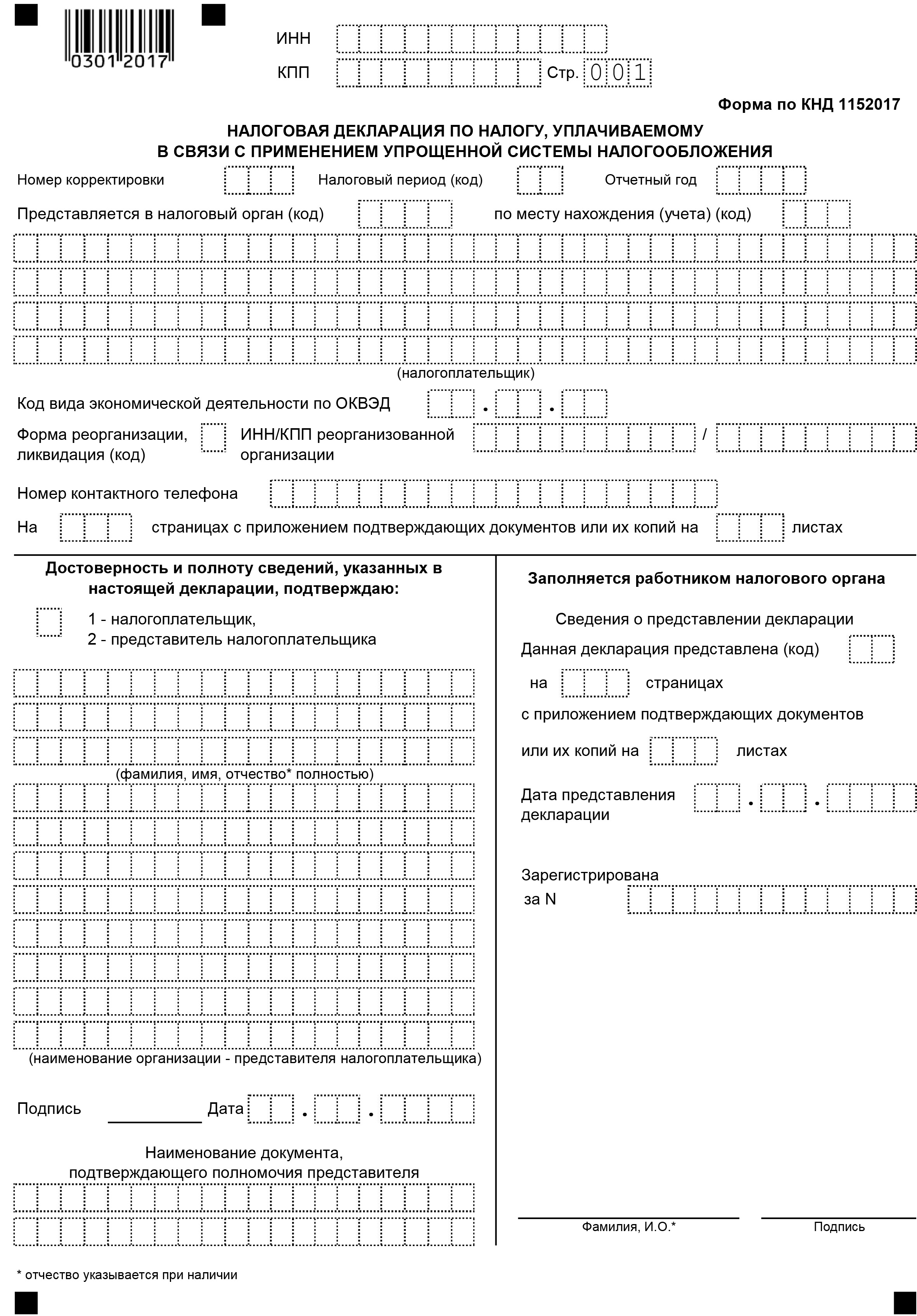 Насколько известно Компании, никакие действия или использование Компанией или какой-либо из ее Дочерних компаний, необходимых для ведения ее бизнеса в том виде, в каком они осуществляются в настоящее время и как описано в Заявлении о регистрации и Проспекте эмиссии, не повлекут за собой или не приведут к какому-либо нарушению, или лицензионные или аналогичные сборы за любые Права на интеллектуальную собственность других лиц. Ни Компания, ни какая-либо из ее Дочерних компаний не получали никаких письменных уведомлений о любых таких нарушениях, штрафах или конфликтах с заявленными Правами на интеллектуальную собственность других лиц. За исключением случаев, когда разумно ожидать, что по отдельности или в совокупности это приведет к Существенному неблагоприятному изменению (A), насколько известно Компании, не существует нарушения, незаконного присвоения или нарушения третьими лицами каких-либо прав на интеллектуальную собственность, принадлежащих Компанией; (B) нет незавершенных или, насколько известно Компании, исков, исков, разбирательств или претензий со стороны других лиц, оспаривающих права Компании в отношении любых таких Прав интеллектуальной собственности, и Компании не известны какие-либо факты, которые могут создадут разумное основание для любого такого требования, которое, по отдельности или в совокупности, вместе с любыми другими требованиями в этом Разделе 2.
Насколько известно Компании, никакие действия или использование Компанией или какой-либо из ее Дочерних компаний, необходимых для ведения ее бизнеса в том виде, в каком они осуществляются в настоящее время и как описано в Заявлении о регистрации и Проспекте эмиссии, не повлекут за собой или не приведут к какому-либо нарушению, или лицензионные или аналогичные сборы за любые Права на интеллектуальную собственность других лиц. Ни Компания, ни какая-либо из ее Дочерних компаний не получали никаких письменных уведомлений о любых таких нарушениях, штрафах или конфликтах с заявленными Правами на интеллектуальную собственность других лиц. За исключением случаев, когда разумно ожидать, что по отдельности или в совокупности это приведет к Существенному неблагоприятному изменению (A), насколько известно Компании, не существует нарушения, незаконного присвоения или нарушения третьими лицами каких-либо прав на интеллектуальную собственность, принадлежащих Компанией; (B) нет незавершенных или, насколько известно Компании, исков, исков, разбирательств или претензий со стороны других лиц, оспаривающих права Компании в отношении любых таких Прав интеллектуальной собственности, и Компании не известны какие-либо факты, которые могут создадут разумное основание для любого такого требования, которое, по отдельности или в совокупности, вместе с любыми другими требованиями в этом Разделе 2. 32, может привести к Существенному Неблагоприятному Изменению; (C) Права на интеллектуальную собственность, принадлежащие Компании, и, насколько известно Компании, Права на интеллектуальную собственность, предоставленные Компании по лицензии, не были признаны судом компетентной юрисдикции недействительными или не имеющими исковой силы полностью или частично, и Компания не находится на рассмотрении или, насколько известно Компании, не находится под угрозой иска, иска, судебного разбирательства или претензии со стороны других лиц, оспаривающих действительность или объем любых таких прав на интеллектуальную собственность, и Компании не известны какие-либо факты, которые могли бы стать разумным основанием для любого такого требования. которые, по отдельности или в совокупности, вместе с любыми другими претензиями в этом Разделе 2.32, как можно разумно ожидать, приведут к Существенному Неблагоприятному Изменению; (D) нет незавершенных или, насколько известно Компании, исков, исков, судебных разбирательств или претензий со стороны других лиц о том, что Компания нарушает, незаконно присваивает или иным образом нарушает какие-либо права на интеллектуальную собственность или другие права собственности других лиц, Компания не получала никаких письменное уведомление о такой претензии, и Компания не знает о каких-либо других фактах, которые могли бы стать разумным основанием для любой такой претензии, которая по отдельности или в совокупности, вместе с любыми другими претензиями в этом Разделе 2.
32, может привести к Существенному Неблагоприятному Изменению; (C) Права на интеллектуальную собственность, принадлежащие Компании, и, насколько известно Компании, Права на интеллектуальную собственность, предоставленные Компании по лицензии, не были признаны судом компетентной юрисдикции недействительными или не имеющими исковой силы полностью или частично, и Компания не находится на рассмотрении или, насколько известно Компании, не находится под угрозой иска, иска, судебного разбирательства или претензии со стороны других лиц, оспаривающих действительность или объем любых таких прав на интеллектуальную собственность, и Компании не известны какие-либо факты, которые могли бы стать разумным основанием для любого такого требования. которые, по отдельности или в совокупности, вместе с любыми другими претензиями в этом Разделе 2.32, как можно разумно ожидать, приведут к Существенному Неблагоприятному Изменению; (D) нет незавершенных или, насколько известно Компании, исков, исков, судебных разбирательств или претензий со стороны других лиц о том, что Компания нарушает, незаконно присваивает или иным образом нарушает какие-либо права на интеллектуальную собственность или другие права собственности других лиц, Компания не получала никаких письменное уведомление о такой претензии, и Компания не знает о каких-либо других фактах, которые могли бы стать разумным основанием для любой такой претензии, которая по отдельности или в совокупности, вместе с любыми другими претензиями в этом Разделе 2. 32, разумно ожидать, что приведет к существенное неблагоприятное изменение; и (E) насколько известно Компании, ни один сотрудник Компании не нарушает и никогда не нарушал в каком-либо существенном отношении какое-либо условие любого трудового договора, соглашения о раскрытии патента, соглашения об уступке изобретения, соглашения об отказе от конкуренции, отказа от вымогательства соглашение, соглашение о неразглашении или любой ограничительный договор с бывшим работодателем или с бывшим работодателем, если основание такого нарушения связано с работой такого сотрудника в Компании или с действиями, предпринятыми сотрудником во время работы в Компании, и, как разумно ожидать, могут привести к их индивидуальному или в совокупности в Существенном неблагоприятном изменении. Насколько известно Компании, вся существенная техническая информация, разработанная и принадлежащая Компании, которая не была запатентована, является конфиденциальной. Компания не является стороной и не связана какими-либо опционами, лицензиями или соглашениями в отношении прав на интеллектуальную собственность любого другого лица или организации, которые должны быть указаны в Регистрационном заявлении, Пакете ценовой информации и Проспекте эмиссии и являются там не описано.
32, разумно ожидать, что приведет к существенное неблагоприятное изменение; и (E) насколько известно Компании, ни один сотрудник Компании не нарушает и никогда не нарушал в каком-либо существенном отношении какое-либо условие любого трудового договора, соглашения о раскрытии патента, соглашения об уступке изобретения, соглашения об отказе от конкуренции, отказа от вымогательства соглашение, соглашение о неразглашении или любой ограничительный договор с бывшим работодателем или с бывшим работодателем, если основание такого нарушения связано с работой такого сотрудника в Компании или с действиями, предпринятыми сотрудником во время работы в Компании, и, как разумно ожидать, могут привести к их индивидуальному или в совокупности в Существенном неблагоприятном изменении. Насколько известно Компании, вся существенная техническая информация, разработанная и принадлежащая Компании, которая не была запатентована, является конфиденциальной. Компания не является стороной и не связана какими-либо опционами, лицензиями или соглашениями в отношении прав на интеллектуальную собственность любого другого лица или организации, которые должны быть указаны в Регистрационном заявлении, Пакете ценовой информации и Проспекте эмиссии и являются там не описано.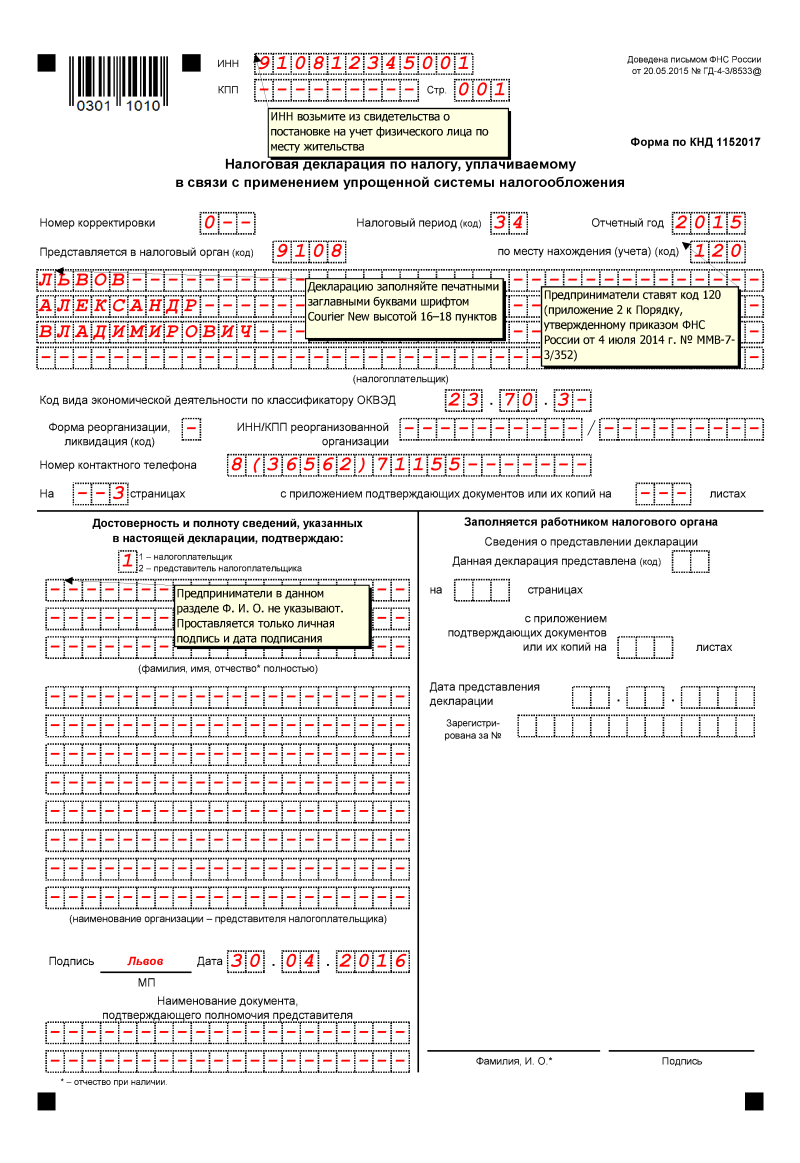 Заявление о регистрации, Пакет ценовой информации и Проспект содержат во всех существенных отношениях одно и то же описание вопросов, изложенных в предыдущем предложении. Ни одна из технологий, используемых Компанией, не была получена и не используется Компанией в нарушение каких-либо договорных обязательств, связывающих Компанию или, насколько известно Компании, любому из ее должностных лиц, директоров или сотрудников, или иным образом в нарушение права любых лиц.
Заявление о регистрации, Пакет ценовой информации и Проспект содержат во всех существенных отношениях одно и то же описание вопросов, изложенных в предыдущем предложении. Ни одна из технологий, используемых Компанией, не была получена и не используется Компанией в нарушение каких-либо договорных обязательств, связывающих Компанию или, насколько известно Компании, любому из ее должностных лиц, директоров или сотрудников, или иным образом в нарушение права любых лиц.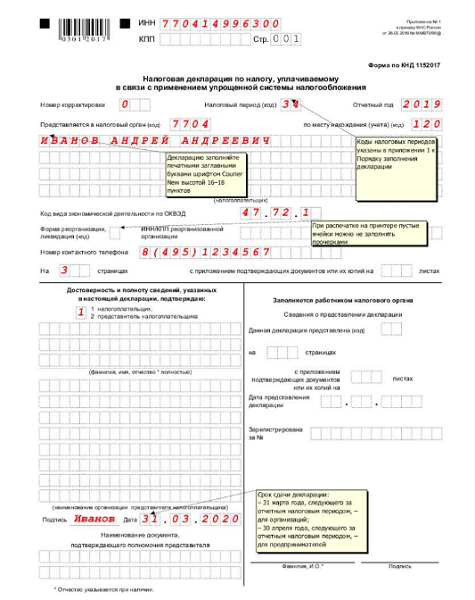 Вы обязуетесь соблюдать Лицензии сторонних конечных пользователей, а также возмещать и ограждать Нас от любого ущерба, который Мы можем понести или понести в результате нарушения вами таких условий, каким бы образом они ни возникали.
Вы обязуетесь соблюдать Лицензии сторонних конечных пользователей, а также возмещать и ограждать Нас от любого ущерба, который Мы можем понести или понести в результате нарушения вами таких условий, каким бы образом они ни возникали.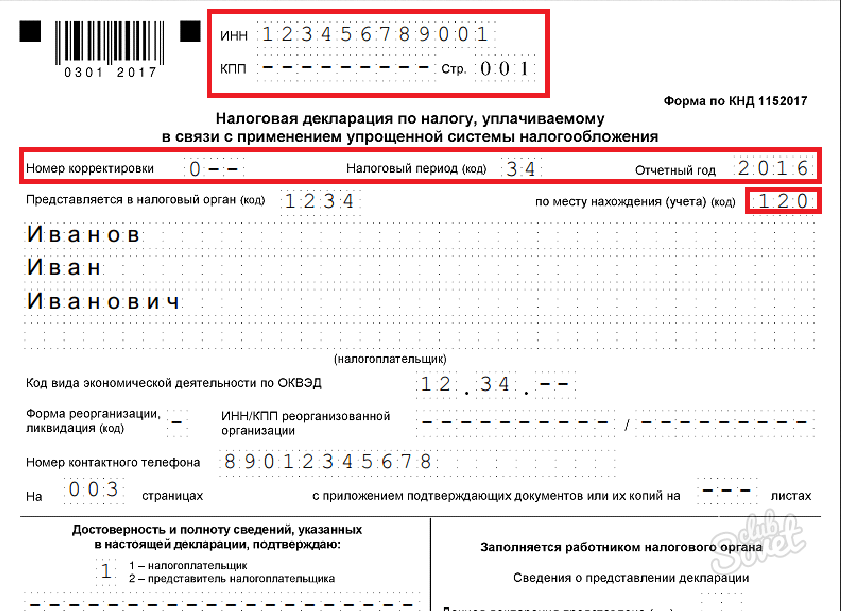 Продавец (или его поставщик) должен усердно защищать и вести в судебном порядке все такие судебные разбирательства о нарушении патентных прав и должен полностью информировать Покупателя обо всех изменениях в защите или корректировках любого такого требования или действия. Если выносится окончательный судебный запрет или судебное решение по любому делу о нарушении патентных прав, ограничивающее использование Покупателем Оборудования или любого его компонента, Продавец по своему усмотрению и за свой счет либо (i) обеспечивает Покупателю право на использование Оборудования, либо (ii) заменить или модифицировать компонент, нарушающий права, таким образом, чтобы он больше не нарушал права, или (iii) выкупить Оборудование после его возврата Продавцу, за вычетом разумной амортизации в размере 2% в месяц с даты установки, за использование, повреждение или устаревание. Продавец не несет никакой ответственности перед Покупателем, если любое такое нарушение патентных прав или претензия к нему основаны или возникают в результате (i) использования любого Оборудования в сочетании с аппаратом или устройством, произведенным или поставленным не Продавцом, и такое сочетание вызывает нарушение, (ii) использование любого Оборудования способом, для которого оно не было ни предназначено, ни предусмотрено, или (iii) любой модификацией любого Оборудования Покупателем или Продавцом по запросу Покупателя, или любой третьей стороной, которая приводит к выходу из строя Оборудования.
Продавец (или его поставщик) должен усердно защищать и вести в судебном порядке все такие судебные разбирательства о нарушении патентных прав и должен полностью информировать Покупателя обо всех изменениях в защите или корректировках любого такого требования или действия. Если выносится окончательный судебный запрет или судебное решение по любому делу о нарушении патентных прав, ограничивающее использование Покупателем Оборудования или любого его компонента, Продавец по своему усмотрению и за свой счет либо (i) обеспечивает Покупателю право на использование Оборудования, либо (ii) заменить или модифицировать компонент, нарушающий права, таким образом, чтобы он больше не нарушал права, или (iii) выкупить Оборудование после его возврата Продавцу, за вычетом разумной амортизации в размере 2% в месяц с даты установки, за использование, повреждение или устаревание. Продавец не несет никакой ответственности перед Покупателем, если любое такое нарушение патентных прав или претензия к нему основаны или возникают в результате (i) использования любого Оборудования в сочетании с аппаратом или устройством, произведенным или поставленным не Продавцом, и такое сочетание вызывает нарушение, (ii) использование любого Оборудования способом, для которого оно не было ни предназначено, ни предусмотрено, или (iii) любой модификацией любого Оборудования Покупателем или Продавцом по запросу Покупателя, или любой третьей стороной, которая приводит к выходу из строя Оборудования.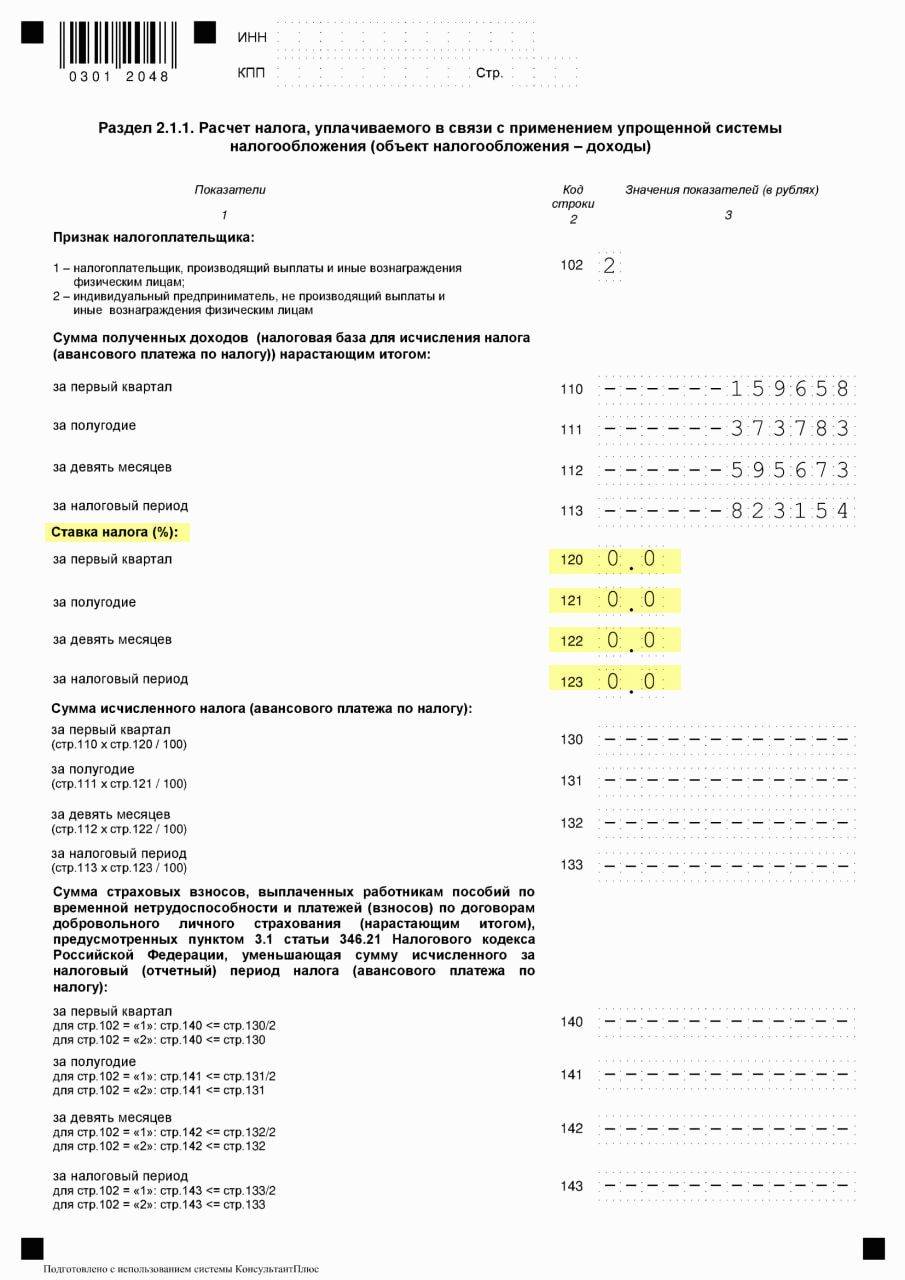 стать нарушителем.
стать нарушителем.